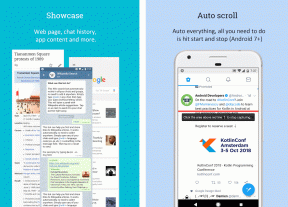3 populārākie veidi, kā mainīt cilnes krāsu pārlūkā Chrome
Miscellanea / / November 29, 2021
Cilnes ir neatņemama Google Chrome sastāvdaļa. Mēs bieži varam noliegt to nozīmi, bet, ja tas nebūtu bijis viegli veidi, kā kontrolēt un pārvaldīt cilnes, mūsu tiešsaistes dzīve būtu bijusi tik grūta. Mēs tos lietojam katru dienu, un dažkārt to izskats var kļūt garlaicīgs. Tātad, kāpēc gan nemainīt Chrome ciļņu izskatu, lai tas atbilstu mūsu vēlmēm? Jā, varat pievienot krāsas Chrome cilnēm. Mēs parādīsim, kā mainīt cilnes joslas krāsu pārlūkprogrammā Chrome.

Cilņu pielāgošana pārlūkā Chrome palīdz viegli identificēt cilnes, sakārtot tās un palielināt aktīvās cilnes redzamību. Ir trīs metodes, kā mainīt ciļņu krāsu pārlūkā Chrome. Lai gan pirmie divi izmanto Chrome motīvu palīdzību, pēdējā izmanto ciļņu grupas.
Šeit ir mūsu ceļvedis, kurā ir trīs metodes cilnes krāsas maiņai pārlūkā Chrome.
1. Izmantojiet Chrome motīvus, lai mainītu cilnes krāsu
Tēmas jums palīdz pielāgojot Chrome izskatu pēc jūsu patikas. Mainot Chrome motīvu, tiks mainīta Chrome rīkjoslas vai augšējās joslas krāsa. Tas ietver jūsu ciļņu krāsu, meklēšanas joslu (adreses joslu) un grāmatzīmju joslu (ja tā ir aktīva). Motīvu maiņa ietekmēs arī izskatu
jaunas cilnes lapa pārlūkā Chrome.Ja ir atvērtas daudzas cilnes, ir grūti noteikt aktīvo cilni. Chrome noklusējuma krāsas nepalīdz, jo krāsu atšķirība ir niecīga. Šeit tēmas varētu palīdzēt. Citas Chrome motīva lietošana palīdz mainīt aktīvās cilnes krāsu.
Piezīme: Chrome motīvi tiek sinhronizēti jūsu pievienotajās ierīcēs. Zināt ko vēl var sinhronizēt pārlūkā Chrome.
Tālāk ir norādītas darbības, lai mainītu Chrome motīvu.
1. darbība: Palaidiet pārlūku Chrome un noklikšķiniet uz trīs punktu ikonas augšpusē. Izvēlnē izvēlieties Iestatījumi.

2. darbība: Iestatījumos ritiniet uz leju līdz sadaļai Izskats. Noklikšķiniet uz Motīvi.

3. darbība: Pārlūkprogramma novirzīs jūs uz Chrome motīvu interneta veikalu. Google piedāvā vairākas savas lieliskas tēmas. Jūs tos atradīsit Motīvu veikala sākumā. Bet, ja jums nepatīk viņu kolekcija, varat izvēlēties citu motīvu, ritinot uz leju. Noklikšķiniet uz motīva, kuru vēlaties iespējot.

4. darbība: Motīva lapā noklikšķiniet uz Pievienot pārlūkam Chrome.

Pagaidiet, līdz Chrome instalēs motīvu. Kad motīvs ir instalēts un aktivizēts, jūsu ciļņu krāsa mainīsies.

Arī Guiding Tech
Lai pārslēgtos uz citu motīvu, atveriet Chrome Iestatījumi > Motīvi. Pārlūkprogramma novirzīs jūs uz esošās tēmas lapu. Lai skatītu citus motīvus, augšpusē noklikšķiniet uz saites Motīvi. Noklikšķiniet uz cita motīva un nospiediet pogu Pievienot pārlūkam Chrome, lai lietotu citu motīvu.

Ja vēlaties atgriezties pie sākotnējā Chrome motīva, atveriet Chrome iestatījumus. Blakus Motīvi noklikšķiniet uz Atiestatīt uz noklusējuma vērtību.

2. Izveidojiet pielāgotu Chrome motīvu, lai mainītu cilnes krāsu
Ja jums nepatīk Chrome veikalā pieejamie motīvi, varat iegūt vairāk krāsu opciju. Varat pat izveidot motīvu krāsu kombināciju, kas palīdzēs mainīt cilnes krāsu.
Uz izveidot pielāgotu motīvu pārlūkā Chrome, atveriet jaunu cilni. Lai ātri atvērtu jaunu cilni, izmantojiet īsinājumtaustiņus Ctrl + T (Windows) un Command + T (macOS). Pārliecinieties, vai jaunās cilnes lapai nav aktīvs paplašinājums. Noklikšķiniet uz rediģēšanas ikonas (izskatās pēc zīmuļa) apakšējā labajā stūrī.

Atvērtajā uznirstošajā logā dodieties uz Krāsa un motīvs. Pieejamajā sarakstā atlasiet krāsu kombināciju. Lai izvēlētos krāsas, noklikšķiniet uz pirmās krāsas ikonas ar krāsu atlasītāja simbolu. Pēc tam izvēlieties krāsu. Noklikšķiniet uz Gatavs, lai saglabātu izmaiņas.

Padoms: Varat sajaukt un saskaņot fonu un krāsas no dažādām tēmām. Noklikšķiniet uz Fons un izvēlieties jaunu attēlu jaunajai cilnes lapai, nemainot motīva krāsas. Varat pat izmantot jebkuru attēlu no datora kā Chrome fonu.
Arī Guiding Tech
3. Mainiet cilnes krāsu, izmantojot ciļņu grupas
Krāsainu akcentu pievienošana ir vēl viens stilīgs veids, kā atšķirt cilnes. Zem cilnēm redzēsit krāsainu līniju. Ja jūs meklējat organizēt cilnes mainot to krāsu, šī metode, kas izmanto tabulēšanas grupas, noderētu.
Nesen ieviesa Google, Cilņu grupas palīdz grupēt cilnes atbilstoši to veidam, lietojumam, prioritātei utt. The grupēšana lietotājam jāveic manuāli. Varat piešķirt krāsu vienas grupas cilnēm. Tātad dažādām grupām var būt dažādas krāsas.

Lai izveidotu ciļņu grupu, ar peles labo pogu noklikšķiniet uz cilnes augšējā joslā. Izvēlieties Pievienot jaunai grupai.

Cilnes kreisajā pusē parādīsies pelēks punkts. Noklikšķiniet uz tā, lai nosauktu ciļņu grupu un piešķirtu krāsu.

Lai esošai grupai pievienotu cilnes, velciet tās uz grupu vai ar peles labo pogu noklikšķiniet uz tām un izvēlieties Pievienot esošai grupai. Līdzīgi, lai noņemtu cilni no grupas, velciet to no tās vai izvēlieties Noņemt no grupas, ar peles labo pogu noklikšķinot uz tās.

Arī Guiding Tech
Uzlabojiet cilnes lietošanas pieredzi pārlūkā Chrome
Varat palielināt savu produktivitāti pārlūkā Chrome, izmantojot cilnes vislabākajā iespējamajā veidā. Piemēram, ja jūsu pārlūkprogramma avarē, varat atjaunot cilnes pēc restartēšanas. Un, ja vēlaties, varat pirms Chrome aizvēršanas saglabājiet savu ciļņu kolekciju. Kā jūs pārvaldāt cilnes? Kopīgojiet savas domas ar mums tālāk sniegtajos komentāros.
Nākamais: Nākamajā saitē atklājiet slēptās funkcijas, padomus un trikus, kas saistīti ar Google Chrome cilnēm.